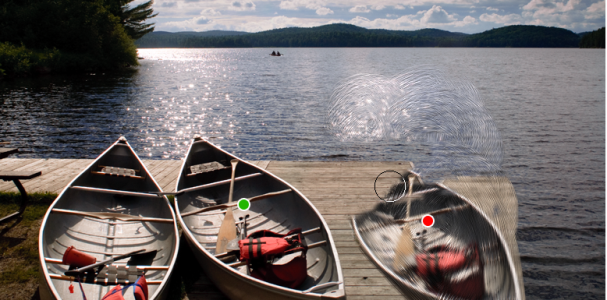画像領域のクローン作成
画像の領域を採取して同一または他の書類で再利用することができます。採取 (「オフセット採取」や「ポイント間のクローン」とも呼びます) は、写真をレタッチするときに便利なテクニックです。例えば、画像内にある損傷した領域や不要な要素を隠すため、ある画像領域から別の画像領域にピクセルをコピーすることができます。また、イメージの要素のクローンを作成し、別のイメージ領域や別のイメージに適用することもできます。
画像領域のクローンを作成するには、採取の参照ポイントを設定してから、クローン先の参照ポイントを設定する必要があります。ソース参照ポイントは、書類の中で再利用、またはクローンを作成したい領域を指し、クローン先参照ポイントは、採取したイメージを表示する領域を指します。採取の対象となるソース書類の領域を指定するには、クロスヘア カーソルをオンにします。
緑の点 (左) は、ソース参照ポイントです。赤の点 (右) は、クローン先参照ポイントです。
ソース参照ポイント、別名ソースは、クローンソースとしては扱われないことを覚えておいてください。採取された領域は、[クローン ソース] パネルには表示されません。
書類でオフセット採取を実行するには

1
ツールボックスから
スタンプ ツール

をクリックします。
採取された領域のサイズを調節するには、
[サイズ] ボックスに値を入力するか、プロパティバーのスライダを調節します。
2
Option キー (macOS) または
Alt キー (Windows) を押しながら、ソース参照ポイントにする位置をクリックします。
イメージ上に、ソース イメージの参照ポイントを示す緑色のマーカーが表示されます。
3
Option +
Shift (macOS) または
Alt +
Shift (Windows) を押しながら、クローン先参照ポイントを設定します。
画像上に、クローン先のポイントを示す赤色のマーカーが表示されます。
4
採取された領域が見えるように、クローン先領域にブラシストロークを適用します。
[カラー] パネルの
[クローン カラー] ボタン

をクリックするか、[ブラシ セレクタ] でクローン ブラシ以外のバリアントを選択すると、オフセットのサンプリングを無効にできます。
|
|
|
|
|
プロパティ バーの [不透明度] ボックスにパーセンテージを入力するか、スライダを動かします。 |
|
|
プロパティ バーの [ストロークのジッター] ボックスに値を入力するか、スライダを動かします。 |

オフセットのサンプリングは、ツールボックスのクローン ツール  をクリックすることでも有効にできます。
をクリックすることでも有効にできます。
Option + Shift (macOS) または Alt + Shift (Windows) をクリックすると、ペイントする前にクローン先となるイメージの位置を設定できます。クローン先を示す赤いマーカーが表示されます。
書類間でオフセットのサンプリングを実行するには

1
採取のソースとして使用するイメージと、クローン先として使用するイメージの両方を開きます。
両方の画像を同時に確認したい場合は、画像を横に並べて置きます。
2
ソース画像が選択された状態で、ツールボックスから
クローン ツール

を選択します。
ブラシ バリアントを変更するには、[ブラシ セレクタ] をクリックし、別の [クローン] ブラシ カテゴリおよびバリアントを選択します。
3
Option キー (macOS) または
Alt キー (Windows) を押しながら、ソース書類内でソース領域の参照ポイントにする位置をクリックします。
イメージ上に、ソース領域の参照ポイントを示す緑色の番号付きマーカーが表示されます。
4
Option +
Shift (macOS) または
Alt +
Shift (Windows) を押しながら、クローン先書類内でクローン先参照ポイントをクリックします。
5
クローン先書類で、キャンバスにブラシストロークを適用します。
[カラー] パネルの
[クローン カラー] ボタン

をクリックするか、[ブラシ セレクタ] でクローン ブラシ以外のバリアントを選択すると、オフセットのサンプリングを無効にできます。
|
|
|
|
|
プロパティ バーの [サイズ] ボックスに値を入力するか、スライダを動かします。 |
|
|
プロパティ バーの [不透明度] ボックスにパーセンテージを入力するか、スライダを動かします。 |
ストロークごとに補充されるカラーの量をコントロールする |
プロパティ バーの [補充量] ボックスにパーセンテージを入力するか、スライダを動かします。 |
下にある色 (キャンバスの色も含む) にブラシの色が混ざる程度を調節する |
プロパティ バーの [にじみ] ボックスにパーセンテージを入力するか、スライダを動かします。 |
|
|
プロパティ バーの [密度] ボックスに値を入力するか、スライダを動かします。値を高くするとブラシの毛の間隔が広がります。 |
ブラシストロークを、ブラシサイズに比例して拡大/縮小する |
プロパティバーの [ブラシに合わせて密度を増減] ボタン  をクリックします。 |
をクリックすることでも有効にできます。